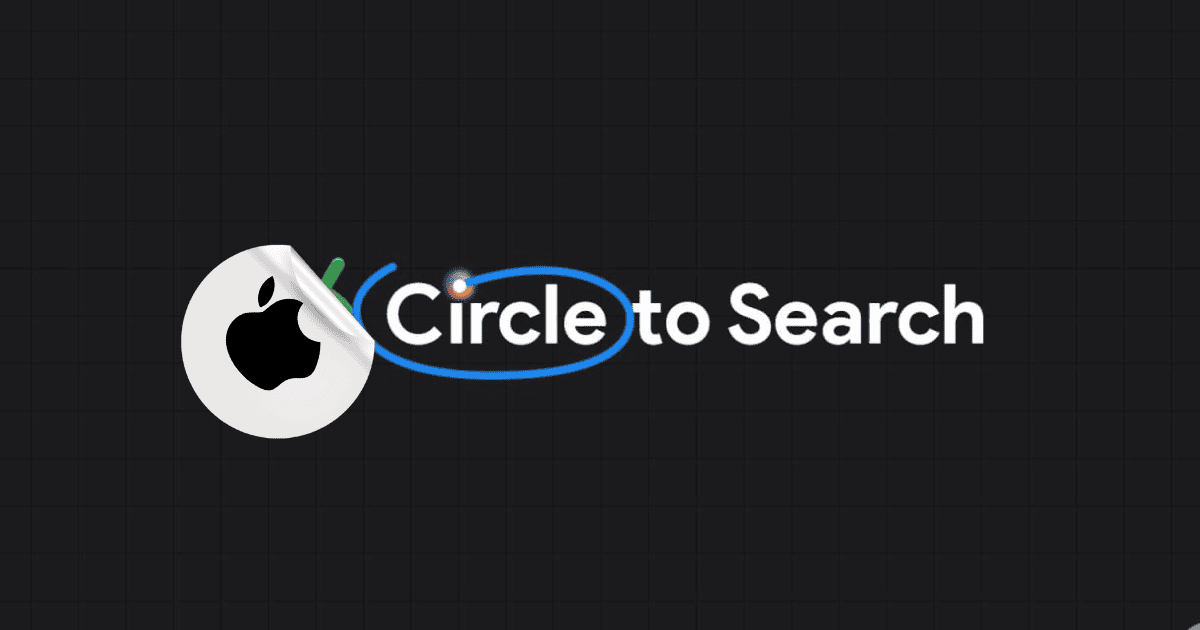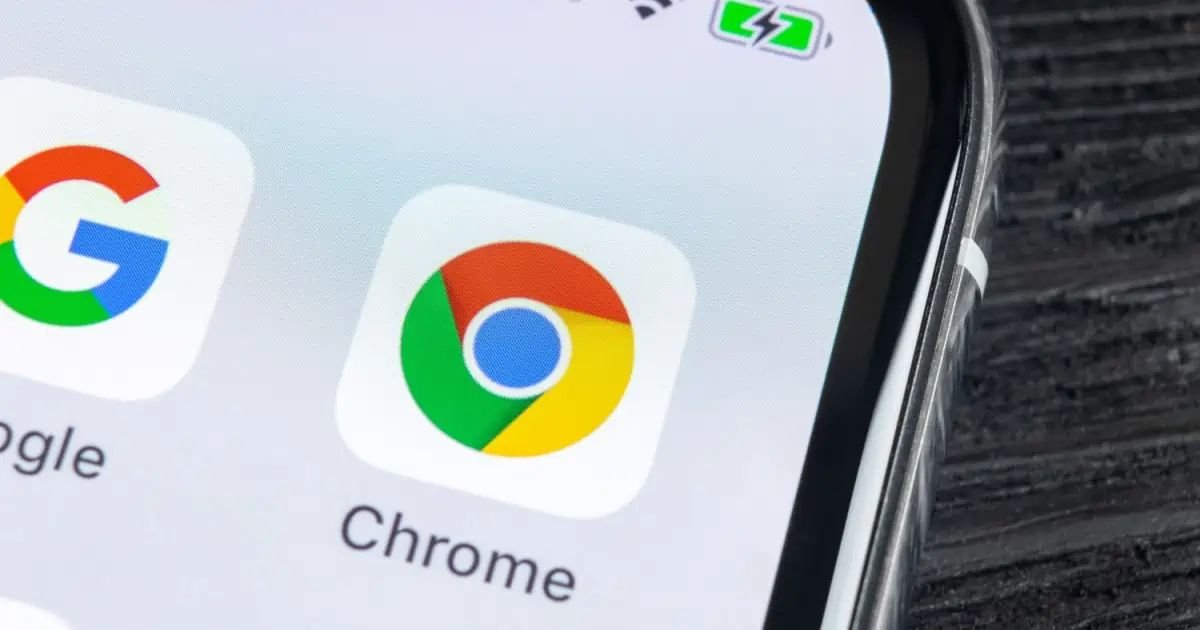Si vous souhaitez transformer votre iPhone ou iPad en un deck de flux pour votre Mac, oui, il y a une application pour cela. Cela s’appelle Mobility, et cela fonctionne comme un jeu de flux physique. Vous pouvez ouvrir des applications, exécuter les raccourcis, contrôler les utilitaires et même l’utiliser comme mini affichage. Il n’a pas besoin de matériel supplémentaire, juste d’une application gratuite sur votre téléphone et Mac.
Il est également idéal pour offrir à Old iPads ou iPhones une nouvelle utilisation. La configuration est simple, et bien qu’elle puisse nécessiter quelques ajustements d’autorisations, c’est une option intelligente et abordable pour la plupart des gens.
Mobilité, une application qui transforme votre iPhone ou iPad en un jeu de flux Mac
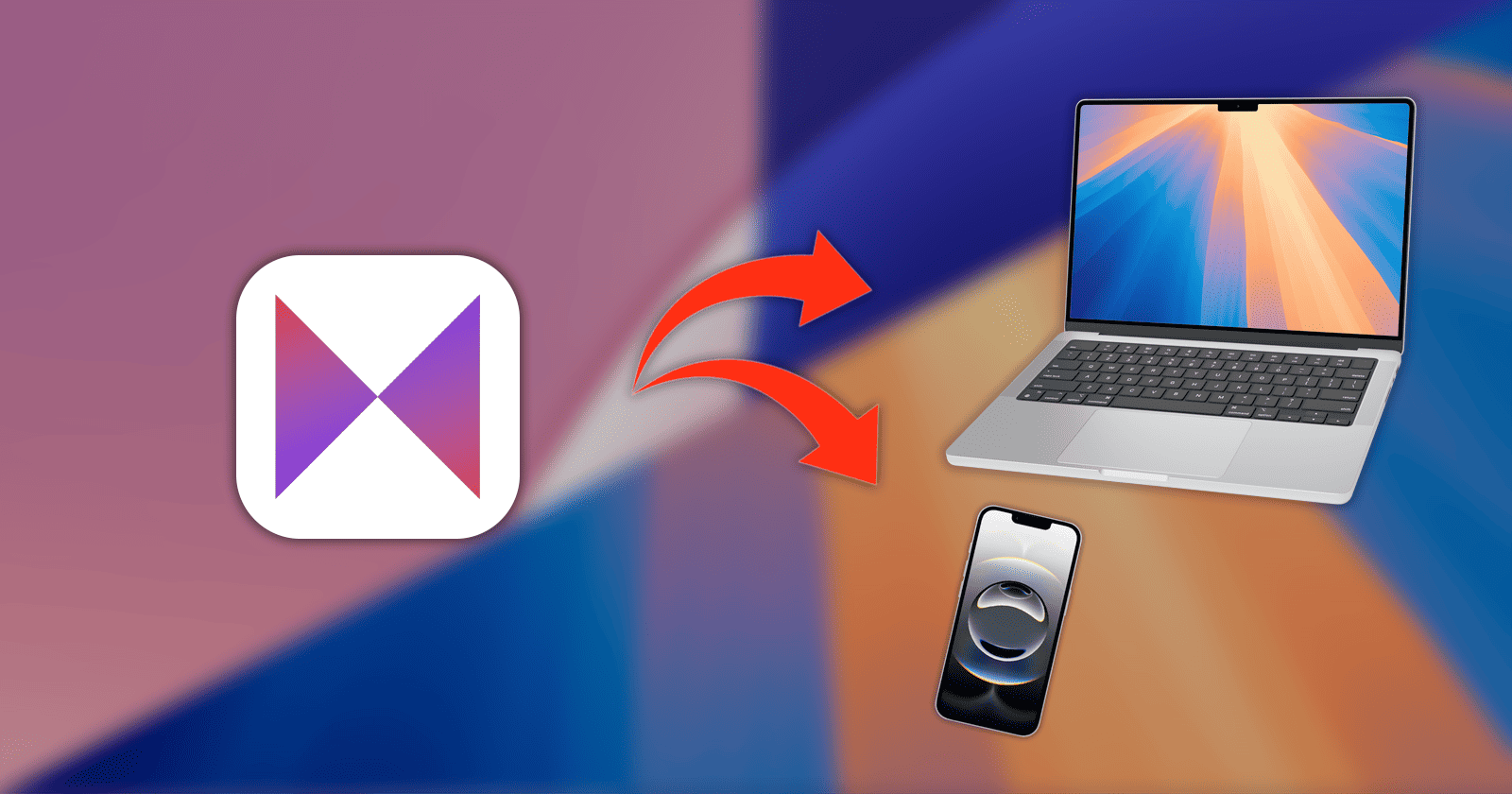
Mobilitépar le développeur polonais Mariusz Jakowienko, fait tout ce qu’un pont de flux fait, et plus encore. La meilleure partie: vous n’aurez pas besoin de dépenser un sou pour un nouveau matériel.
Et, si vous craignez que votre matériel soit trop vieux pour que l’application fonctionne, ne vous inquiétez pas. La mobilité prend en charge iOS et iPados des versions 15.6 sur – cela signifie qu’il est compatible avec les appareils il y a une décennie. Par conséquent, l’application est une excellente excuse pour donner aux anciens iPads et iPhones une nouvelle vie en tant que pont de flux.
Caractéristiques de mobilité: applications, actions rapides, raccourcis et même un remplacement side-car
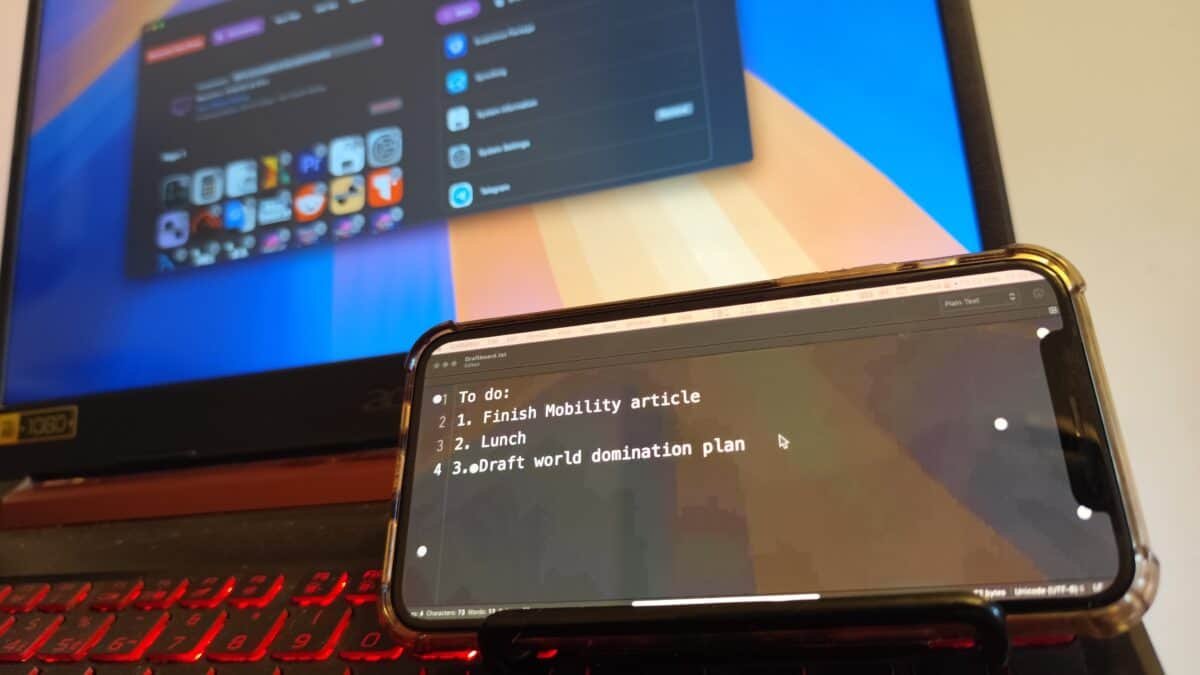
Comme les ponts physiques, la mobilité permet à votre iPhone ou à votre iPad de maintenir les boutons pour plusieurs fonctions. Vous pouvez ouvrir des applications, exécuter des actions rapides et elle prend même en charge les workflows à partir de l’application Raccourcis. Il a également son propre outil de création de macro, vous permettant d’exécuter plusieurs applications, actions et raccourcis simultanément.
Une chose qui fait que la mobilité se démarque des autres applications est qu’elle prend en charge un mode d’affichage virtuel. Cela ne sera pas très utile pour les propriétaires d’iPad, qui peuvent utiliser Sidecar. Ceux qui exécutent l’application sur iPhones, en revanche, peuvent trouver cela extrêmement utile. Parfois, vous devez avoir une application ouverte en permanence, mais une petite fenêtre fait l’affaire. Pourquoi ne pas l’afficher alors dans un écran dévoué et plus petit?
Utilisation de l’application de jeu de flux de mobilité sur votre iPhone ou iPad
Pour utiliser la mobilité, vous aurez besoin de deux applications: une sur votre Mac et une sur votre iPhone ou iPad. Le premier peut être téléchargé à partir du site Web de Mobility, tandis que le second est disponible sur l’App Store.

Lorsque vous ouvrez la mobilité pour la première fois, cela vous montrera comment coupler les appareils. Après cela, l’application vous demandera si vous souhaitez un ensemble avancé de boutons ou plus basique. Ne vous inquiétez pas, vous pouvez modifier cette mise en page plus tard. Vous serez également invité à certains liens de site Web. L’ajout d’un lien dans cette page crée un bouton pour lui dans l’écran initial.
NOTE
Astuce: Si vous utilisez un navigateur basé sur Firefox, sélectionnez Safari comme navigateur dans la configuration initiale.
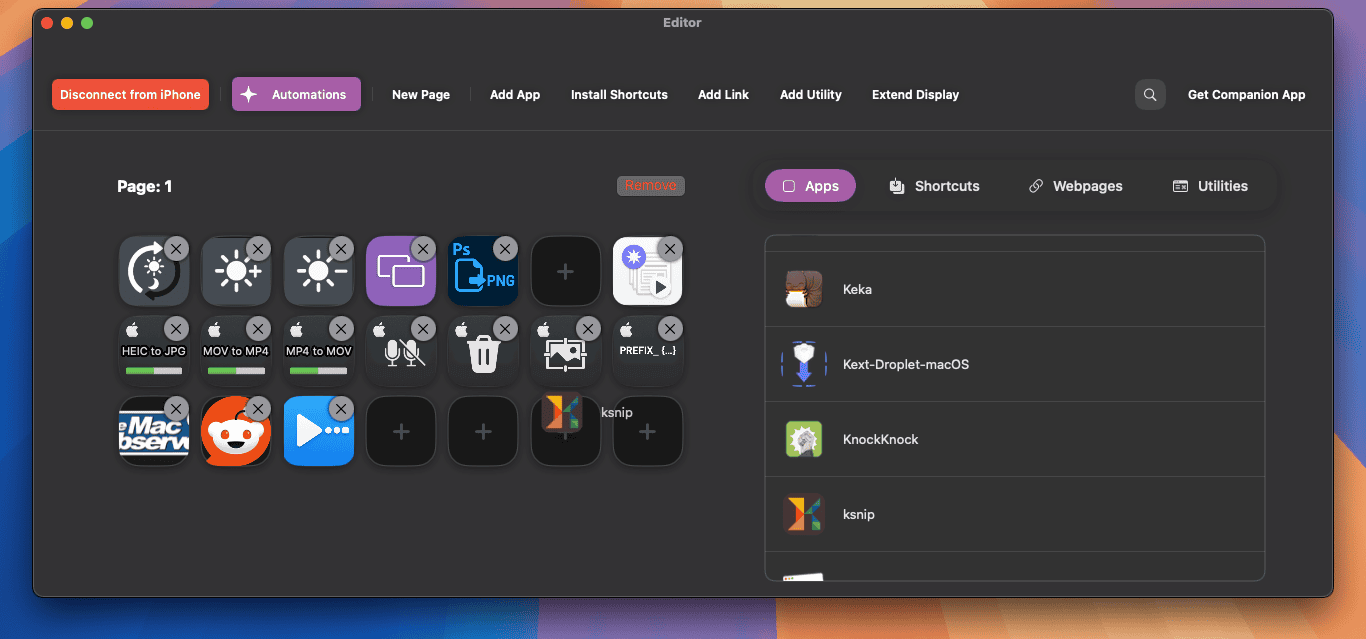
Après cela, l’écran de démarrage s’ouvrira. À partir d’ici, vous pouvez sélectionner des applications, des raccourcis, des pages Web ou des utilitaires. Pour les ajouter à votre jeu de cours d’eau, prenez-les simplement du menu de droite à un espace de pont vide. Vous pouvez ajouter de nouvelles fonctionnalités en cliquant Ajouter l’application, Installer des raccourcis, Ajouter le lienou Ajouter l’utilitédans le menu supérieur.
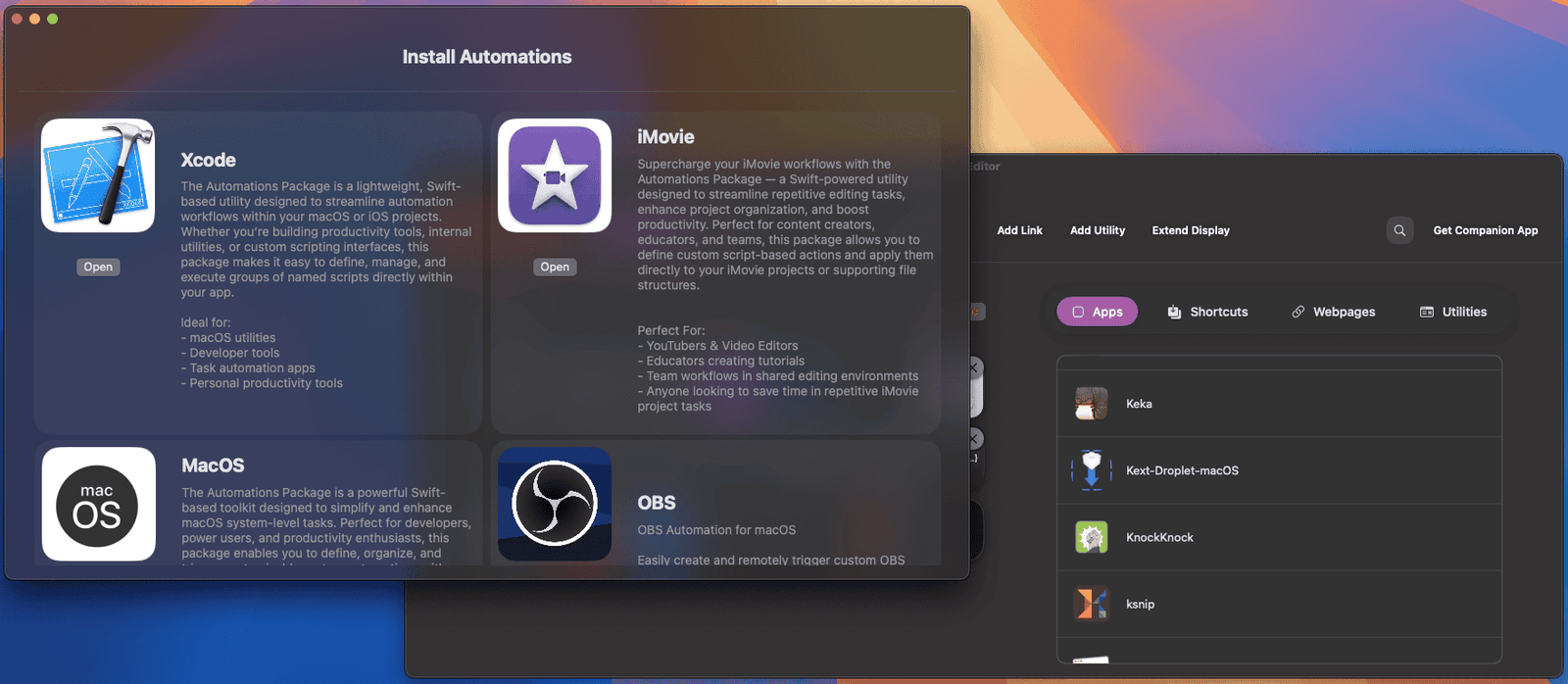
Ne vous inquiétez pas si vous manquez d’espace. Vous pouvez cliquer Nouvelle page Pour ajouter plus de boutons, et balancez simplement les écrans.
Pour utiliser votre iPhone (ou un modèle iPad plus ancien qui ne prend pas en charge le side-car) En tant qu’écran supplémentaire, cliquez Prolonger l’affichage. Vous pourrez configurer l’appareil comme tous les écrans supplémentaires que vous avez, Paramètres système> Affichages. La fonctionnalité est assez décente pour l’utilisation de base, mais a ses limites. Ne vous attendez pas à ce que cela fonctionne aussi vite que les moniteurs câblés, le Sidecar ou même lorsque vous utilisez AirPlay avec d’autres Mac.
Solution pour les problèmes d’autorisations
La mobilité nécessite quelques autorisations pour fonctionner. Tout d’abord, il vous demandera de permettre les fonctionnalités d’accessibilité. Après cela, cela devrait vous inviter à en approuver de nouveaux lorsque vous appuyez sur un bouton qui nécessite des autorisations supplémentaires.
Gardez à l’esprit, cependant, que cela ne fonctionne pas toujours comme prévu. Dans mes tests, j’ai constaté que les autorisations d’automatisation, requises pour que les boutons fonctionnent, ne fonctionnaient pas par défaut. Contrairement à d’autres autorisations, l’automatisation ne peut pas être ajoutée manuellement: les applications n’apparaissent que dans la liste lorsqu’ils demandent cet accès. La solution de contournement que j’ai utilisée était de démarrer la mobilité via le terminal. Voici comment faire cela:
Temps nécessaire: 5 minutes
- Ouvrez Finder et accédez à l’endroit où la mobilité est installée. C’est généralement dans le dossier des applications.
- Cliquez avec le bouton droit (ou maintenez le contrôle, puis cliquez) sur l’icône de mobilité et sélectionnez Afficher le contenu du package.
- Un nouveau dossier s’ouvrira. Se diriger vers Contenu / macOS /cliquez avec le bouton droit sur MacMobility, et sélectionnez Obtenir des informations.
- Une boîte de dialogue apparaîtra, avec les détails du fichier. Près du sommet, il y a un Où champ. Prenez note du chemin écrit ici. Vous pouvez ignorer le nom de votre disque de démarrage (généralement, Macintosh HD) dans ce chemin.
- Ouvrez le terminal et tapez la commande suivante:
/ Path / vers / le / macmobility / file / macmobility
Par exemple, si l’application est installée dans le dossier Applications, ce sera simplement /Applications/macmobility.app/contents/macos/macmobility. - MacMobility devrait s’ouvrir, demandant à nouveau des autorisations. Cette fois, cependant, cela montrera que Terminal L’application demande des autorisations.
- Accordez l’accès demandé et vous êtes prêt à partir. Certaines autorisations vous obligeront à quitter l’application pour qu’ils fonctionnent. Si cela se produit, ne vous inquiétez pas, répétez simplement l’étape # 5.
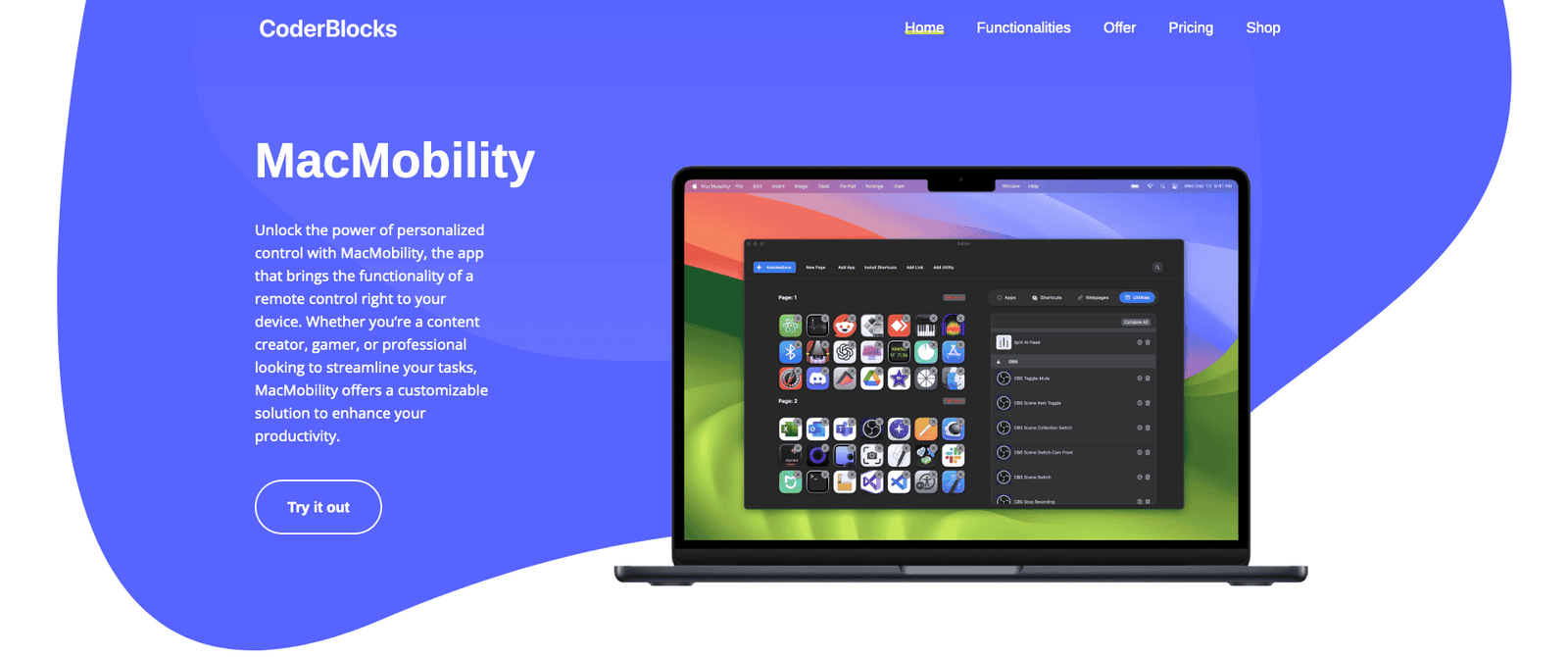
Les ponts des cours d’eau ne sont pas extrêmement chers, mais ils ne sont pas exactement bon marché non plus. Et, si vous avez un ancien appareil qui rassemble la poussière, pourquoi ne pas économiser de l’argent? Dépenser 15 $ pour transformer votre iPhone ou iPad en un jeu de flux, simplement en téléchargeant une application, semble beaucoup mieux. Sauf si vous vraiment Besoin de la sensation de bouton Clicky, c’est-à-dire.